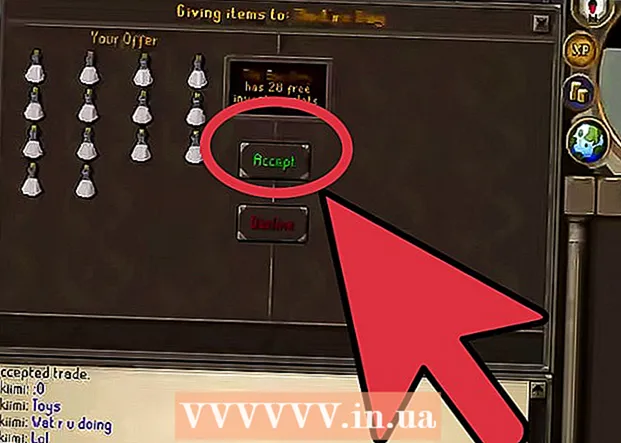Autor:
Mark Sanchez
Loomise Kuupäev:
6 Jaanuar 2021
Värskenduse Kuupäev:
1 Juuli 2024

Sisu
- Sammud
- Osa 1 /3: desinstallige Windowsi programmikontrolli abil
- Osa 2/3: Nortoni eemaldamise tööriista kasutamine
- Osa 3 /3: Arvuti kaitsmiseks uue tarkvara installimine
- Näpunäiteid
Kas Norton Internet Security aeglustab teie süsteemi? Norton on installitud paljude süsteemitootjate arvutitesse, kuid paljudele ei meeldi, et see võib mõjutada operatsioonisüsteemi jõudlust. Kui otsustate muuta oma arvuti kaitse lihtsamaks, vaadake 1. sammus juhiseid selle kohta, kuidas Norton Internet Security oma süsteemist täielikult eemaldada.
Sammud
Osa 1 /3: desinstallige Windowsi programmikontrolli abil
 1 Avage juhtpaneel. Saate Norton Internet Security desinstallida juhtpaneelilt nagu iga teine programm. Avage menüü Start menüüst Juhtpaneel või otsige "Juhtpaneel".
1 Avage juhtpaneel. Saate Norton Internet Security desinstallida juhtpaneelilt nagu iga teine programm. Avage menüü Start menüüst Juhtpaneel või otsige "Juhtpaneel".  2 Avage programmihaldus. Kui teie juhtpaneel on kategoorias „Vaade”, klõpsake linki „Desinstalli programmid”. Kui kategooria Ikoonid on valitud, avage "Programmid" või "Lisa / eemalda programme".
2 Avage programmihaldus. Kui teie juhtpaneel on kategoorias „Vaade”, klõpsake linki „Desinstalli programmid”. Kui kategooria Ikoonid on valitud, avage "Programmid" või "Lisa / eemalda programme". - Avaneb aken installitud programmide loendiga. Kui teie arvutisse on installitud suur hulk programme, võib nende laadimine veidi aega võtta.
 3 Otsige üles Norton Internet Security. Kerige loendit allapoole ja leidke Norton Internet Security. Klõpsake programmi ja klõpsake akna ülaosas nuppu Kustuta. Norton Internet Security eemaldamiseks järgige juhiseid.
3 Otsige üles Norton Internet Security. Kerige loendit allapoole ja leidke Norton Internet Security. Klõpsake programmi ja klõpsake akna ülaosas nuppu Kustuta. Norton Internet Security eemaldamiseks järgige juhiseid.  4 Desinstallige muud tarkvaratooted Nortonist. Võimalik, et teie arvutisse on installitud muu Nortoni tarkvara. Otsige loendist Nortoni või Symanteci programme ja desinstallige need, kasutades nuppu Desinstalli. Võite näha järgmisi programme:
4 Desinstallige muud tarkvaratooted Nortonist. Võimalik, et teie arvutisse on installitud muu Nortoni tarkvara. Otsige loendist Nortoni või Symanteci programme ja desinstallige need, kasutades nuppu Desinstalli. Võite näha järgmisi programme: - AntiSpam
- Viirusetõrje
- Mine tagasi
- Paroolihaldur
 5 Taaskäivitage arvuti. Pärast programmide desinstallimist taaskäivitage arvuti, et desinstallimisprotsess lõpule viia. Kui desinstallimisprotsessi ajal ilmneb tõrkeid, vaadake selle artikli järgmist jaotist.
5 Taaskäivitage arvuti. Pärast programmide desinstallimist taaskäivitage arvuti, et desinstallimisprotsess lõpule viia. Kui desinstallimisprotsessi ajal ilmneb tõrkeid, vaadake selle artikli järgmist jaotist.
Osa 2/3: Nortoni eemaldamise tööriista kasutamine
 1 Laadige alla eemaldustööriist. Nortoni eemaldamise tööriist on programm Nortoni toodete eemaldamiseks, mida ei eemaldatud õigesti. Enne Nortoni desinstallimistööriista kasutamist peaksite proovima programme desinstallida traditsioonilisel viisil.
1 Laadige alla eemaldustööriist. Nortoni eemaldamise tööriist on programm Nortoni toodete eemaldamiseks, mida ei eemaldatud õigesti. Enne Nortoni desinstallimistööriista kasutamist peaksite proovima programme desinstallida traditsioonilisel viisil. - Nortoni eemaldamise tööriista saab alla laadida Symanteci veebisaidilt. Otsige Google'ist "nortoni eemaldamise tööriist" ja valige loendist esimene tulemus, et minna allalaadimislehele.
 2 Sulgege kõik Nortoni aknad. Enne eemaldamistööriista käivitamist sulgege kõik Nortoni programmi aknad. Kui programm ei reageeri, tehke seda tegumihalduri abil.
2 Sulgege kõik Nortoni aknad. Enne eemaldamistööriista käivitamist sulgege kõik Nortoni programmi aknad. Kui programm ei reageeri, tehke seda tegumihalduri abil.  3 Käivitage eemaldamise tööriist. Topeltklõpsake NEXONi veebisaidilt alla laaditud .EXE-faili. Oma identiteedi kinnitamiseks peate nõustuma litsentsitingimustega ja sisestama CAPTCHA. Desinstalli protsess võib pärast programmi käivitamist võtta mitu minutit.
3 Käivitage eemaldamise tööriist. Topeltklõpsake NEXONi veebisaidilt alla laaditud .EXE-faili. Oma identiteedi kinnitamiseks peate nõustuma litsentsitingimustega ja sisestama CAPTCHA. Desinstalli protsess võib pärast programmi käivitamist võtta mitu minutit. - Kui teil pole kasutataval kontol administraatoriõigusi, peate võib-olla käivitama eemaldamistööriista administraatori õigustega (paremklõpsates failil).
 4 Taaskäivitage arvuti. Kui eemaldamise tööriist on lõppenud, palutakse teil taaskäivitada.
4 Taaskäivitage arvuti. Kui eemaldamise tööriist on lõppenud, palutakse teil taaskäivitada.  5 Kustutage kõik järelejäänud kaustad. Pärast arvuti taaskäivitamist avage C: draivil kaust Applications (Rakendused). Leidke järelejäänud Nortoni kaustad ja kustutage need. Võite näha järgmisi kaustu:
5 Kustutage kõik järelejäänud kaustad. Pärast arvuti taaskäivitamist avage C: draivil kaust Applications (Rakendused). Leidke järelejäänud Nortoni kaustad ja kustutage need. Võite näha järgmisi kaustu: - Norton Internet Security
- Norton AntiVirus
- Norton SystemWorks
- Nortoni isiklik tulemüür
Osa 3 /3: Arvuti kaitsmiseks uue tarkvara installimine
 1 Installige viirusetõrje. Norton Internet Security sisaldas teie arvutit kaitsvat viirusetõrjetarkvara. Installige uus programm, näiteks Bitdefender, AVG või Kaspersky. Otsige vajalikku programmi veebist.
1 Installige viirusetõrje. Norton Internet Security sisaldas teie arvutit kaitsvat viirusetõrjetarkvara. Installige uus programm, näiteks Bitdefender, AVG või Kaspersky. Otsige vajalikku programmi veebist.  2 Lülitage Windowsi tulemüür sisse. Norton kasutab oma tulemüüri ega jätka pärast desinstallimist Windowsi tulemüüri taastamist. Peate selle programmi käsitsi lubama.
2 Lülitage Windowsi tulemüür sisse. Norton kasutab oma tulemüüri ega jätka pärast desinstallimist Windowsi tulemüüri taastamist. Peate selle programmi käsitsi lubama. - Windowsi tulemüüri seaded saate avada juhtpaneelil. Otsige Internetist Windowsi tulemüüri seadete kohta lisateavet.
Näpunäiteid
- Parem on sätted salvestada, kui soovite programmi hiljem uuesti installida.